วิธีย่อขนาดหน้าจอใน Windows 10

บทความนี้จะแสดงวิธีย่อขนาดหน้าจอใน Windows 10 เพื่อให้คุณใช้งานได้อย่างมีประสิทธิภาพ

Windows 10 และ Windows 8 มีไฟล์เสมือนชื่อSwapfile.sys ไฟล์ นี้ถูกจัดเก็บไว้ในระบบไดรฟ์ของคุณ พร้อมด้วยPagefile.sysและHiberfil.sysเหตุใด Windows จึงมีทั้งไฟล์ Swapและไฟล์ Page
Windows แลกเปลี่ยนข้อมูลที่ไม่ได้ใช้บางส่วนเป็นไฟล์ Swap ขณะนี้ไฟล์นี้ใช้สำหรับแอปพลิเคชัน "สากล" ใหม่หรือที่เรียกว่าแอปพลิเคชัน Metro บางทีในอนาคต Windows จะใช้ไฟล์ Swap นี้มากขึ้น
1. Swapfile.sys, Pagefile.sys และ Hiberfil.sys
เช่นเดียวกับPagefile.sysและHiberfil.sys Swapfile จะถูกจัดเก็บไว้ในไดรฟ์ C ตามค่าเริ่มต้น คุณสามารถดู Swapfile ได้ก็ต่อเมื่อคุณเปิดใช้งานตัว เลือก แสดงไฟล์และโฟลเดอร์ที่ซ่อนไว้และปิดใช้งาน (ปิด) ตัวเลือกซ่อนไฟล์ระบบปฏิบัติการที่ได้รับการป้องกัน
Windows ใช้Hiberfil.sys เพื่อจัดเก็บเนื้อหาทั้งหมดบน RAM เมื่อคุณใช้คุณสมบัติ Hibernate นอกจากนี้ ไฟล์ Hiberfil.sys ยังรองรับการเปิดใช้งาน "Hybrid boot" ใหม่ ซึ่งเป็นฟีเจอร์การบูตด่วนบน Windows 8 และ Windows 10
Pagefile.sysคือจำนวน RAM เสมือนที่ Windows ใช้หากมี RAM จริงไม่เพียงพอ
2. Swapfile ใช้ทำอะไร?
Microsoft ไม่มีข้อมูลที่เป็นทางการมากนักเกี่ยวกับไฟล์Swapfile.sysอย่างไรก็ตาม คุณสามารถหาคำตอบได้จากบล็อกอย่างเป็นทางการของ Microsoft รวมถึงฟอรัมถามตอบ
กล่าวโดยย่อคือ S wapfile.sysใช้เพื่อสลับข้อมูลระหว่างแอปพลิเคชัน Microsoft ใหม่ เช่น แอพ Universal, แอพ Windows Store, แอพ Metro....
วิธีที่ Windows จัดการแอปพลิเคชันเหล่านี้แตกต่างอย่างสิ้นเชิงจากการจัดการแอปพลิเคชันทั่วไปบนเดสก์ท็อป Black Morrison ผู้เชี่ยวชาญของ Microsoft อธิบายSwapfile.sys :
"คุณอาจสงสัยว่าทำไมเราถึงต้องการไฟล์เสมือนอื่น เหตุผลนั้นง่ายมาก เมื่อเราเปิดตัว Modern App เราต้องการวิธีในการจัดการหน่วยความจำแอปพลิเคชันใหม่ทั้งหมดภายในถัดจากวิธีการจัดการ Virtual Memory/Pagefile แบบเดิม "
“Windows 8 สามารถเขียนทับเซสชันทั้งหมดของแอปพลิเคชัน Modern ที่ถูกระงับลงในฮาร์ดดิสก์เพื่อเพิ่มหน่วยความจำเพิ่มเติมเมื่อระบบโอเวอร์โหลด กระบวนการนี้คล้ายกับกระบวนการไฮเบอร์เนตแอปพลิเคชันแล้วจึงเรียกใช้ กลับเมื่อผู้ใช้เปิดขึ้นนั้น แอปพลิเคชัน ในกรณีนี้ Windows 8 มีข้อได้เปรียบมากกว่า (กลไกในการระงับ / กู้คืนแอปสมัยใหม่ว่างเปล่า) "

3. จะเกิดอะไรขึ้นเมื่อเปิดใช้งาน Swapfile.sys?

หากคอมพิวเตอร์ที่คุณใช้มี RAM 2 GB - จำนวน RAM ขั้นต่ำสำหรับ Windows 10 64 บิต ความจุ RAM ของคุณจะถูก "เติมเต็ม" อย่างรวดเร็วโดยโปรแกรมและแอพพลิเคชั่นที่คุณติดตั้งบนระบบ จากนั้นคุณจะต้อง "เพิ่ม" จำนวน RAM บนคอมพิวเตอร์ของคุณเพื่อให้ทำงานได้อย่างราบรื่นยิ่งขึ้น ไม่มีอะไร "ผิด" ในการใช้ RAM ทั้งหมดบนคอมพิวเตอร์ของคุณ แต่อาจทำให้เกิดข้อผิดพลาดและปัญหาในระบบได้
แทนที่จะปล่อยให้ Windows ทำงานในสถานะ "ช้า" เนื่องจากไม่มี RAM และคุณมีพื้นที่ว่างเหลือไม่เพียงพอที่จะใช้งาน การเรียกใช้แอปพลิเคชัน Windows อื่นๆ เช่น อย่างน้อยทาสก์บาร์ จะถูกย้ายไปยังฮาร์ดไดรฟ์ โดยที่ไฟล์จะถูก "สลับ" ในไฟล์สลับจนกว่าคุณจะจำเป็นต้องใช้ไฟล์เหล่านั้น วิธีนี้จะช่วยเพิ่มพื้นที่ว่างใน RAM
หากคุณพยายามเข้าถึงแอปพลิเคชันที่กำลัง "ซ่อน" ในไฟล์สว็อป และคุณมี RAM ที่ว่างไม่เพียงพอ กระบวนการอื่นใน RAM ของคุณจะถูก "ย้ายออก" เพื่อให้มีที่ว่างสำหรับแอปพลิเคชันอื่น แอปพลิเคชันที่คุณต้องการใช้ Swapfile.sys ทำงานร่วมกับ Pagefile.sys เพื่อรองรับ RAM ที่ว่าง
4. จะเกิดอะไรขึ้นเมื่อ Swapfile.sys ถูกปิดใช้งาน?

หากไม่มีไฟล์สว็อป แอพพลิเคชั่น Windows สมัยใหม่บางแอพพลิเคชั่นจะไม่สามารถทำงานได้ หรือหากแอพพลิเคชั่นอื่นสามารถทำงานได้ ก็จะเกิดข้อขัดข้องเช่นกัน
เมื่อไม่ได้เปิดใช้งานไฟล์ Swap หรือไฟล์เพจ จะทำให้ RAM ทำงานไม่มีประสิทธิภาพและอาจทำให้เกิดข้อผิดพลาดได้ และเมื่อ RAM ของคุณเต็มและไม่มีไฟล์ในฮาร์ดไดรฟ์ย้ายเข้าไป จะทำให้แอปพลิเคชันค้างหรือหยุดทำงาน
5. ขั้นตอนในการปิดการใช้งาน Swapfile.sys
บันทึก:
หากคุณเป็นผู้ใช้ที่มีประสบการณ์มายาวนาน คุณควรใช้วิธีนี้เพื่อปิดการใช้งาน Swapfile.sys
หากคุณต้องการปิดการใช้งานไฟล์สลับบนคอมพิวเตอร์ของคุณและคุณไม่ต้องการแก้ไขรีจิสทรี ให้ทำตามขั้นตอนด้านล่าง:
1. คลิกขวาที่ปุ่มเริ่ม
2. คลิกเพื่อเลือกแผงควบคุม
3. คลิกเพื่อเลือกระบบ

4. คลิกเพื่อเลือกการตั้งค่าระบบขั้นสูง
5. คลิกแท็บขั้นสูงที่มุมด้านบนของหน้าต่าง

6. ใน ส่วน ประสิทธิภาพคลิกการตั้งค่า
7. คลิกแท็บขั้นสูงที่มุมด้านบนของหน้าต่าง
8. ใน ส่วนหน่วย ความจำเสมือนคลิกเปลี่ยน
9. ยกเลิกการทำเครื่องหมายที่ช่องถัดจากตัวเลือกจัดการขนาดไฟล์เพจโดยอัตโนมัติ….

10. คลิกที่ไม่มีไฟล์เพจจิ้ง
11. คลิกเพื่อเลือกตั้งค่า

12. คลิกใช่
13. คลิกตกลง

14. รีสตาร์ทคอมพิวเตอร์ของคุณ
หลังจากบู๊ตคอมพิวเตอร์ ทั้ง Swapfile.sys และ Pagefile.sys จะถูกปิดการใช้งานสำเร็จ
หากต้องการเปิดใช้งาน Swapfile.sys และ Pagefile.sys อีกครั้ง ให้ทำตามขั้นตอนเดียวกันและทำเครื่องหมายที่ตัวเลือก จัดการขนาดไฟล์เพจโดยอัตโนมัติ... แล้วรีสตาร์ทคอมพิวเตอร์
6. จะปิดการใช้งาน Swapfile.sys โดยไม่ปิดการใช้งาน Pagefile.sys ได้อย่างไร?

ด้วยเหตุผลบางประการที่คุณต้องการปิดการใช้งาน Swapfile.sys แต่ไม่ต้องการปิดการใช้งาน Pagefile.sys คุณสามารถทำได้ผ่านทาง Registry
1. คลิกขวาที่ปุ่มเริ่ม
2. คลิกเพื่อเลือกเรียกใช้
3. ในหน้าต่างคำสั่ง Run ให้ป้อนregedit.exeแล้วกด Enter เพื่อเปิดหน้าต่าง Regitry Editor

4. ในหน้าต่าง Registry Editor ดับเบิลคลิกHKEY_LOCAL_MACHINE
5. ดับเบิลคลิกระบบ

6. ดับเบิลคลิกCurrentControlSet
7. ดับเบิ้ลคลิกควบคุม

8. ดับเบิลคลิกที่ตัวจัดการเซสชัน
9. คลิกเพื่อเลือกการจัดการหน่วยความจำ
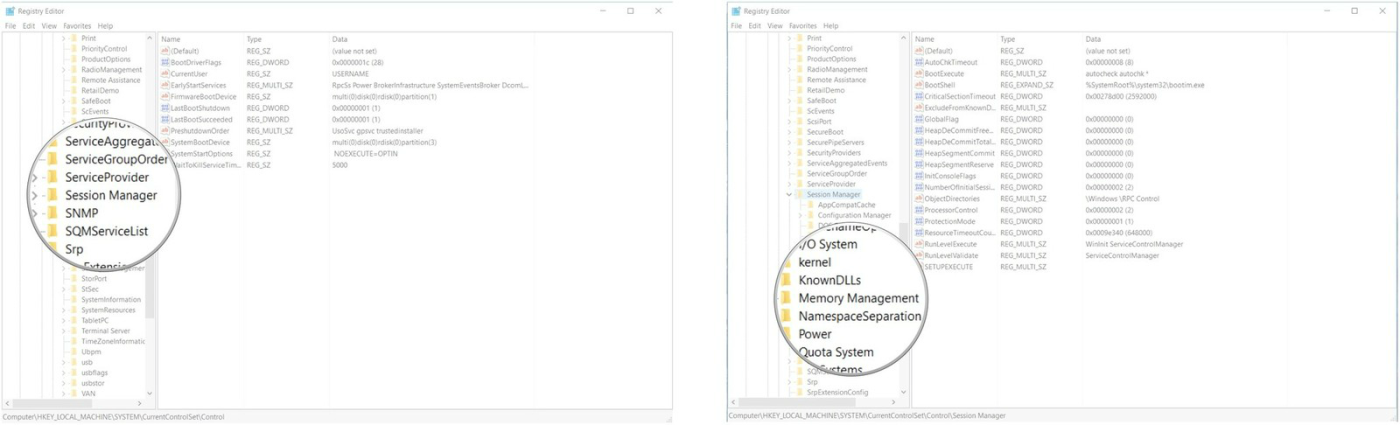
10. คลิกขวาที่พื้นที่ว่างในบานหน้าต่างด้านขวา
11. คลิกใหม่
12. คลิกเพื่อเลือกDWORD (32 บิต)
13. ตั้งชื่อ DWORD ใหม่ (32 บิต) SwapfileControlแล้วกด Enter
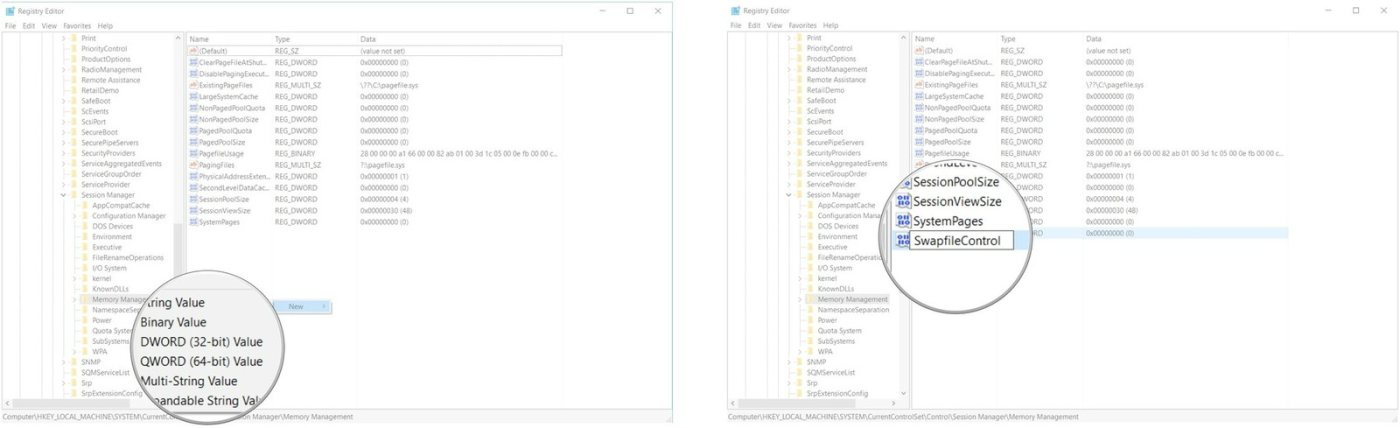
14. รีสตาร์ทคอมพิวเตอร์ของคุณ
ในกรณีที่คุณต้องการเปิดใช้งาน Swapfile.sys อีกครั้ง ให้ทำตามขั้นตอนเดียวกันและลบ รายการ SwapfileControlที่คุณสร้างข��้น เท่านี้ก็เสร็จสิ้น
7. จะลบไฟล์ Swapfile.sys ได้อย่างไร?
ไฟล์Swapfile.sysมีขนาดค่อนข้างเล็ก ประมาณ 256 MB ดังนั้นคุณไม่จำเป็นต้องลบไฟล์ แม้ว่าหน่วยความจำแท็บเล็ตของคุณจะใกล้เต็มswapfile.sysจะช่วยให้แอปพลิเคชันของคุณทำงานได้ดีขึ้น
ไฟล์Swapfile.sysได้รับการจัดการด้วยไฟล์Pagefile.sysดังนั้น เมื่อคุณปิดใช้งาน (ปิด) ไฟล์ Pagefile.sysไฟล์Swapfiel.sysก็จะถูกปิดใช้งาน (ปิด) ด้วย
อย่างไรก็ตาม หากคุณต้องการลบ ไฟล์ Swapfile.sys นี้ คุณสามารถทำตามขั้นตอนด้านล่าง:
ขั้นแรก เปิดเมนู Startจากนั้นพิมพ์Performanceในช่องค้นหา จากนั้นเลือกAdjust the Appearance and Performance of Windows

ใน หน้าต่างPerformance Optionsให้คลิกที่ แท็บ Advancedจากนั้นคลิกChangeใต้ส่วน Virtual Memory

ยกเลิกการเลือกจัดการขนาดไฟล์เพจจิ้งสำหรับไดรฟ์ทั้งหมดโดยอัตโนมัติจากนั้นเลือกไดรฟ์ เลือกไม่มีไฟล์เพจจิ้งจากนั้นคลิกตั้งค่า
จากนั้นทั้ง ไฟล์ Pagefile.sysและSwapfile.sysจะถูกลบออกจากไดรฟ์ของคุณ

งานต่อไปของคุณคือการรีบูทอุปกรณ์ คลิกตกลงเพื่อดำเนินการตามกระบวนการรีบูต
นอกจากนี้ คุณสามารถสร้าง ไฟล์ Pagefile.sysบนไดรฟ์อื่นได้ โดย Windows จะย้ายไฟล์เสมือนใหม่ไปยังไดรฟ์ของคุณ
คุณสามารถอ้างถึง:
ขอให้โชคดี!
บทความนี้จะแสดงวิธีย่อขนาดหน้าจอใน Windows 10 เพื่อให้คุณใช้งานได้อย่างมีประสิทธิภาพ
Xbox Game Bar เป็นเครื่องมือสนับสนุนที่ยอดเยี่ยมที่ Microsoft ติดตั้งบน Windows 10 ซึ่งผู้ใช้สามารถเรียนรู้วิธีเปิดหรือปิดได้อย่างง่ายดาย
หากความจำของคุณไม่ค่อยดี คุณสามารถใช้เครื่องมือเหล่านี้เพื่อเตือนตัวเองถึงสิ่งสำคัญขณะทำงานได้
หากคุณคุ้นเคยกับ Windows 10 หรือเวอร์ชันก่อนหน้า คุณอาจประสบปัญหาในการนำแอปพลิเคชันไปยังหน้าจอคอมพิวเตอร์ของคุณในอินเทอร์เฟซ Windows 11 ใหม่ มาทำความรู้จักกับวิธีการง่ายๆ เพื่อเพิ่มแอพพลิเคชั่นลงในเดสก์ท็อปของคุณ
เพื่อหลีกเลี่ยงปัญหาและข้อผิดพลาดหน้าจอสีน้ำเงิน คุณต้องลบไดรเวอร์ที่ผิดพลาดซึ่งเป็นสาเหตุของปัญหาออก บทความนี้จะแนะนำวิธีถอนการติดตั้งไดรเวอร์บน Windows โดยสมบูรณ์
เรียนรู้วิธีเปิดใช้งานแป้นพิมพ์เสมือนบน Windows 11 เพื่อเพิ่มความสะดวกในการใช้งาน ผสานเทคโนโลยีใหม่เพื่อประสบการณ์ที่ดียิ่งขึ้น
เรียนรู้การติดตั้งและใช้ AdLock เพื่อบล็อกโฆษณาบนคอมพิวเตอร์ของคุณอย่างมีประสิทธิภาพและง่ายดาย
เวิร์มคอมพิวเตอร์คือโปรแกรมมัลแวร์ประเภทหนึ่งที่มีหน้าที่หลักคือการแพร่ไวรัสไปยังคอมพิวเตอร์เครื่องอื่นในขณะที่ยังคงทำงานอยู่บนระบบที่ติดไวรัส
เรียนรู้วิธีดาวน์โหลดและอัปเดตไดรเวอร์ USB บนอุปกรณ์ Windows 10 เพื่อให้ทำงานได้อย่างราบรื่นและมีประสิทธิภาพ
หากคุณต้องการเรียนรู้เพิ่มเติมเกี่ยวกับ Xbox Game Bar และวิธีปรับแต่งให้เหมาะกับประสบการณ์การเล่นเกมที่สมบูรณ์แบบของคุณ บทความนี้มีข้อมูลทั้งหมด








